文件,文件夹的查看方式 win10 文件夹默认查看方式设置教程
发布时间:2023-10-01 10:58:01 浏览数:
文件,文件夹的查看方式,在Windows 10操作系统中,文件和文件夹的查看方式是我们经常使用的功能之一,通过设置文件夹的默认查看方式,我们可以更方便地浏览和管理文件。本教程将向您介绍如何设置文件夹的默认查看方式,以满足个人偏好和工作需求。无论是按名称排序、按修改日期排序,还是按文件类型分类,您都可以根据自己的喜好来设置。接下来让我们一起来了解具体的设置步骤吧!
步骤如下:
1.打开需要设置的文件夹,例如D盘.
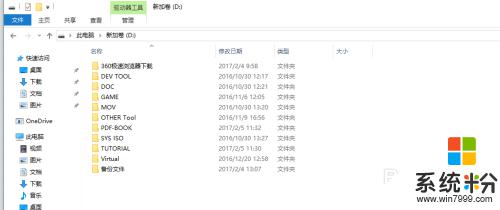
2.点击文件夹上方的查看,设置自己喜欢的查看方式.
设置完成查看方式后,再次点击查看.选择右侧的设置.
在打开的弹窗里选择 应用到文件夹.这样就设置成功了.
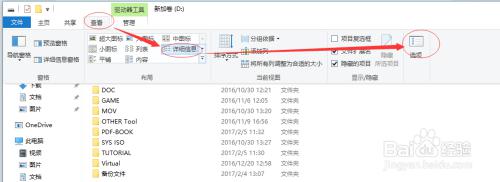
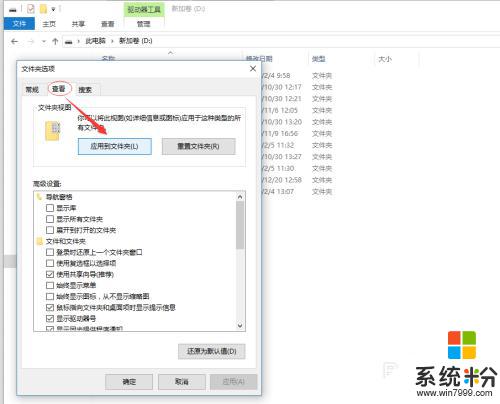
以上是文档和文件夹查看方式的全部内容,如果出现此类问题,可以根据本文提供的方法进行解决,希望这些方法能够对大家有所帮助。